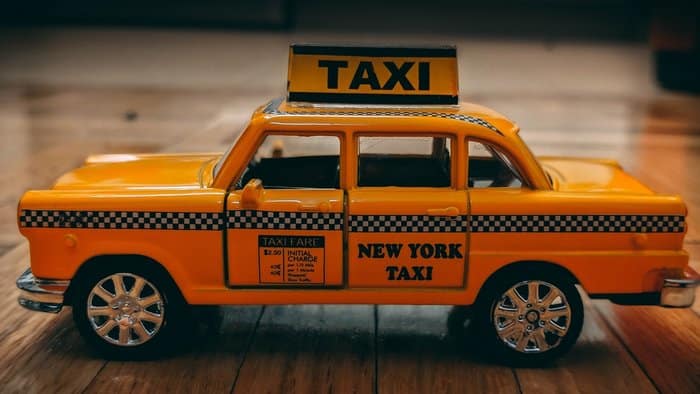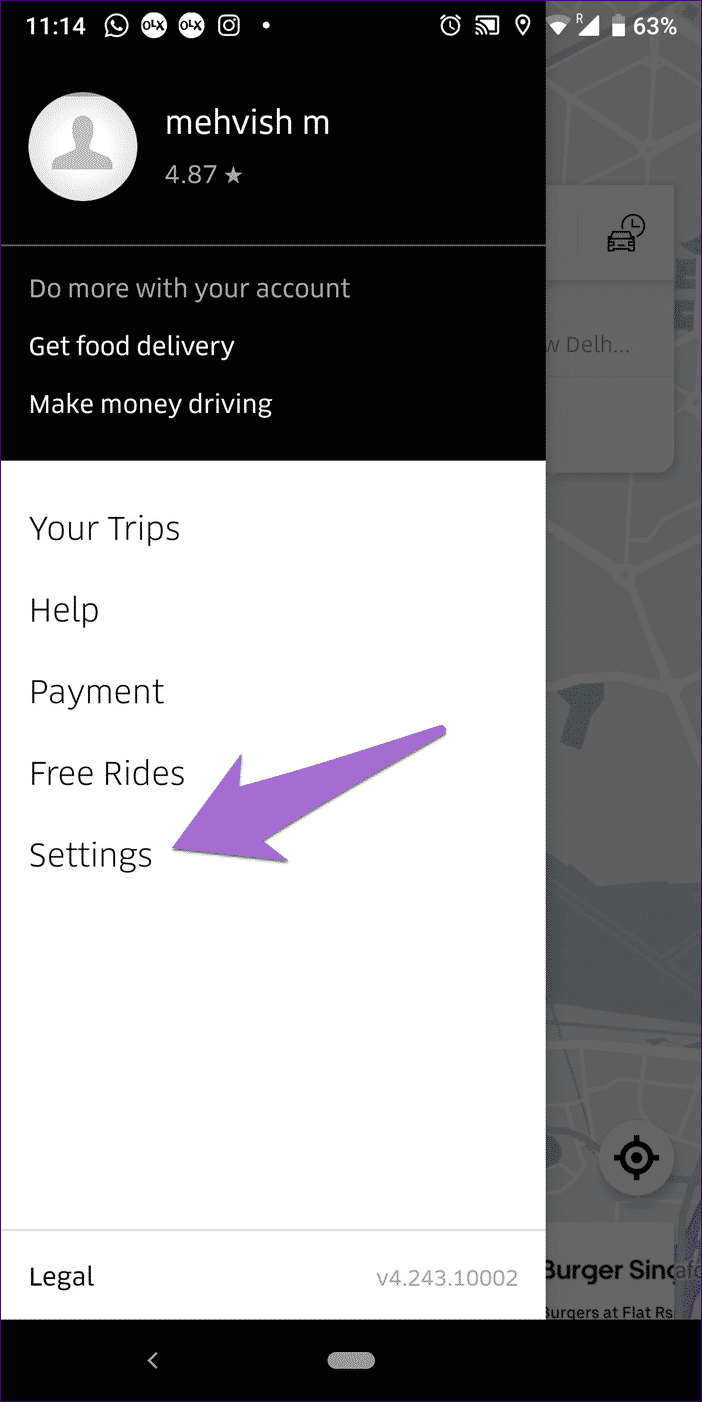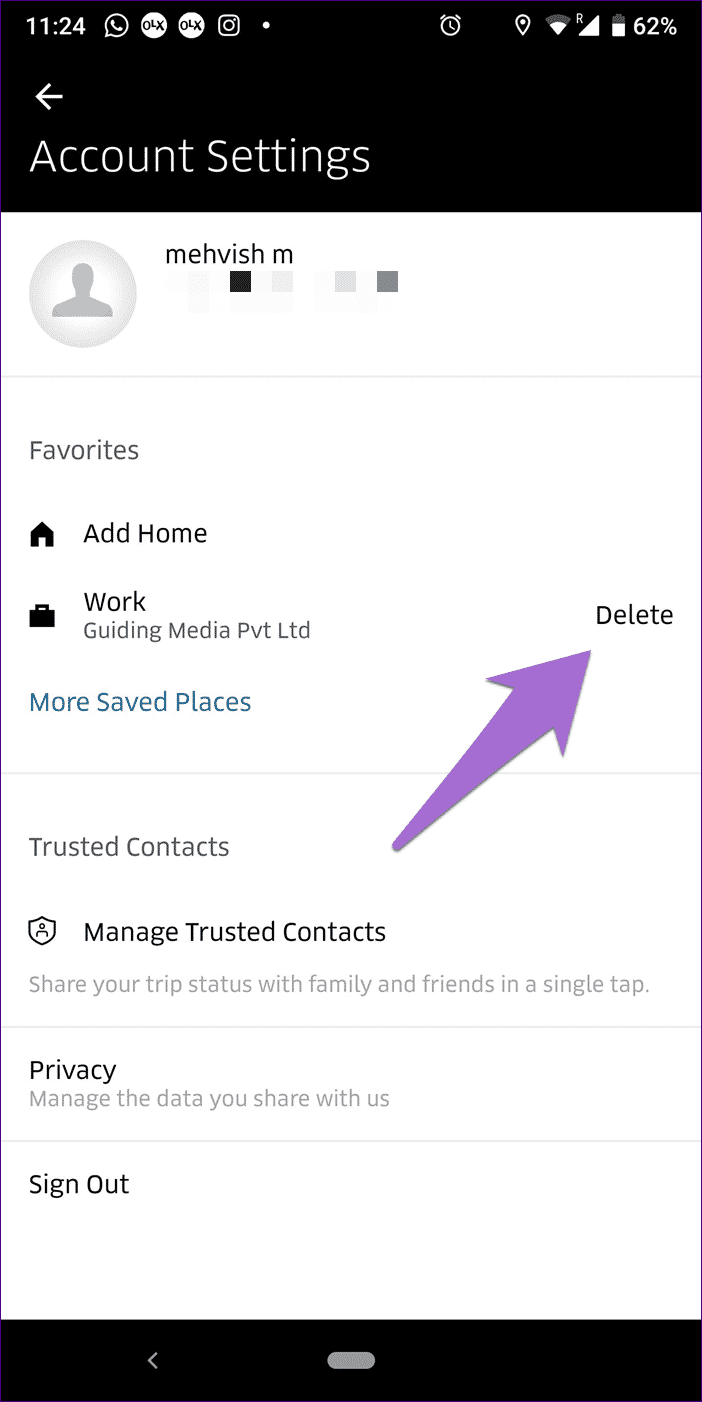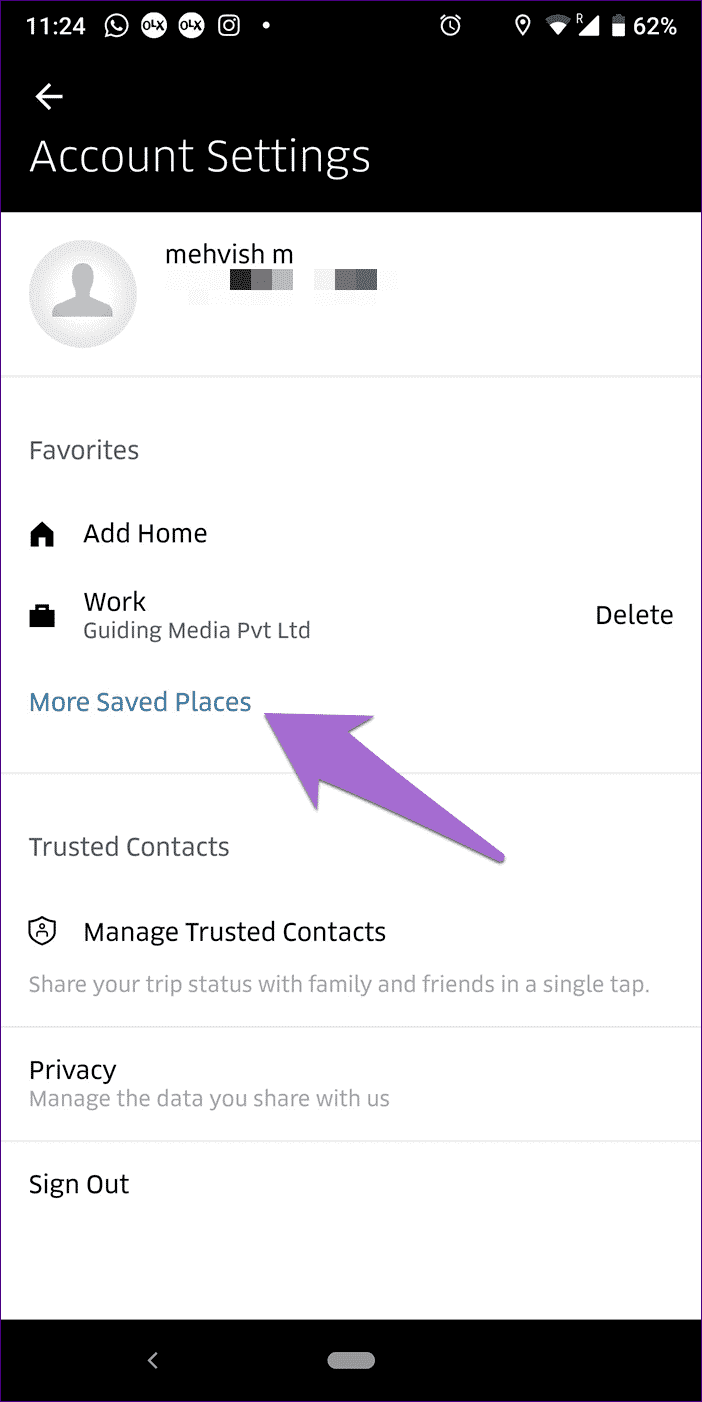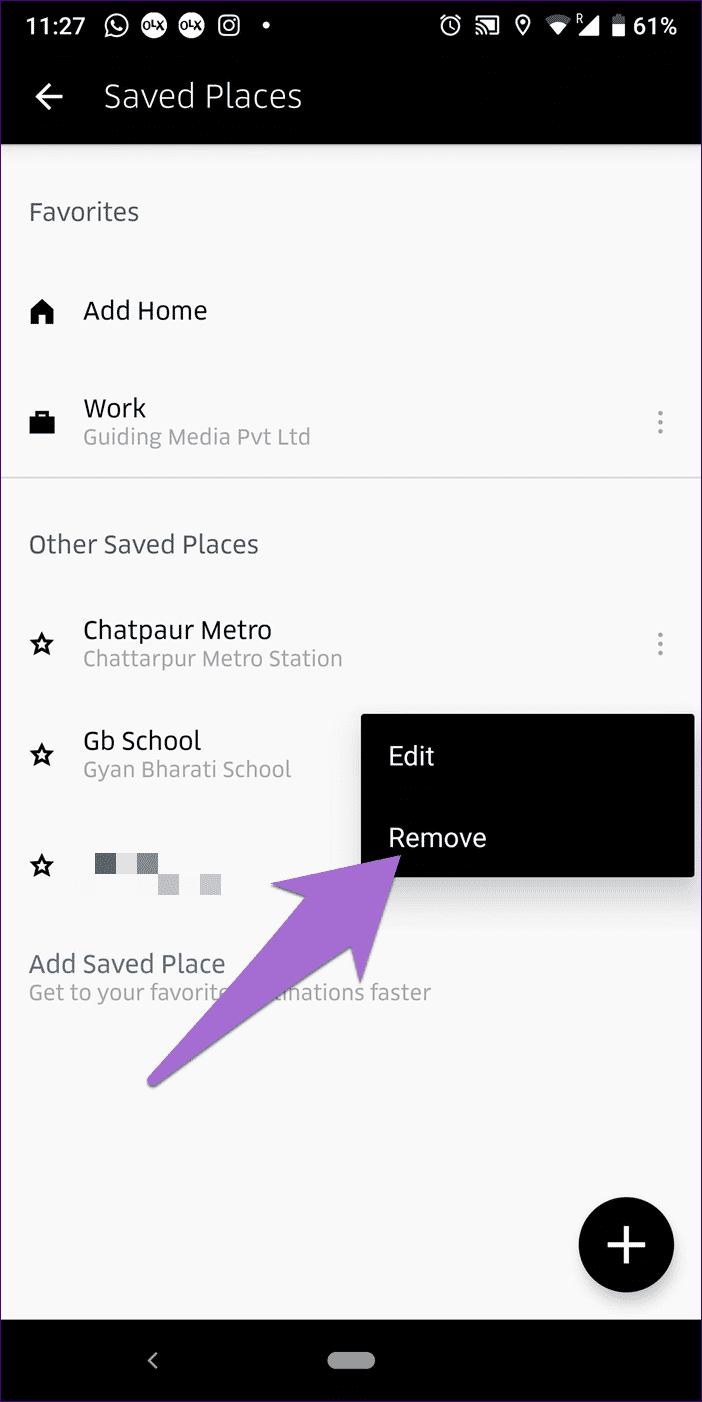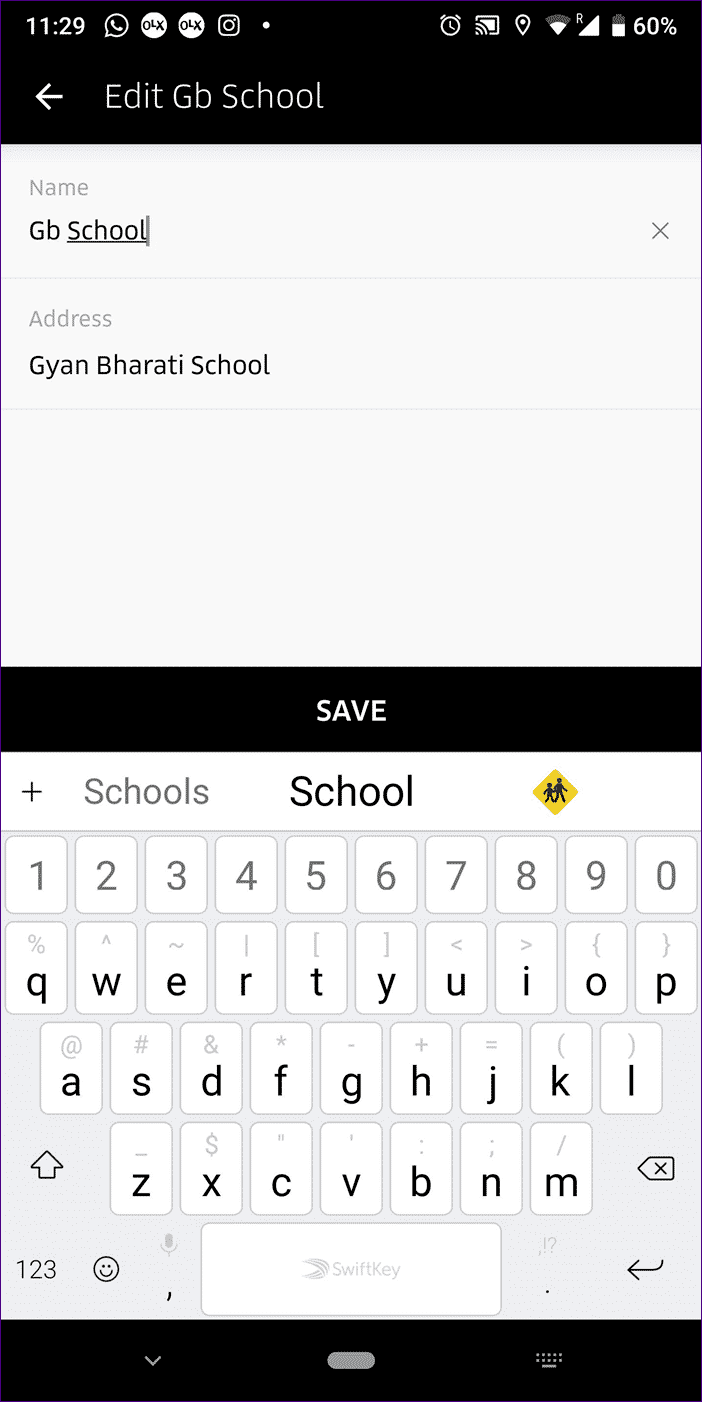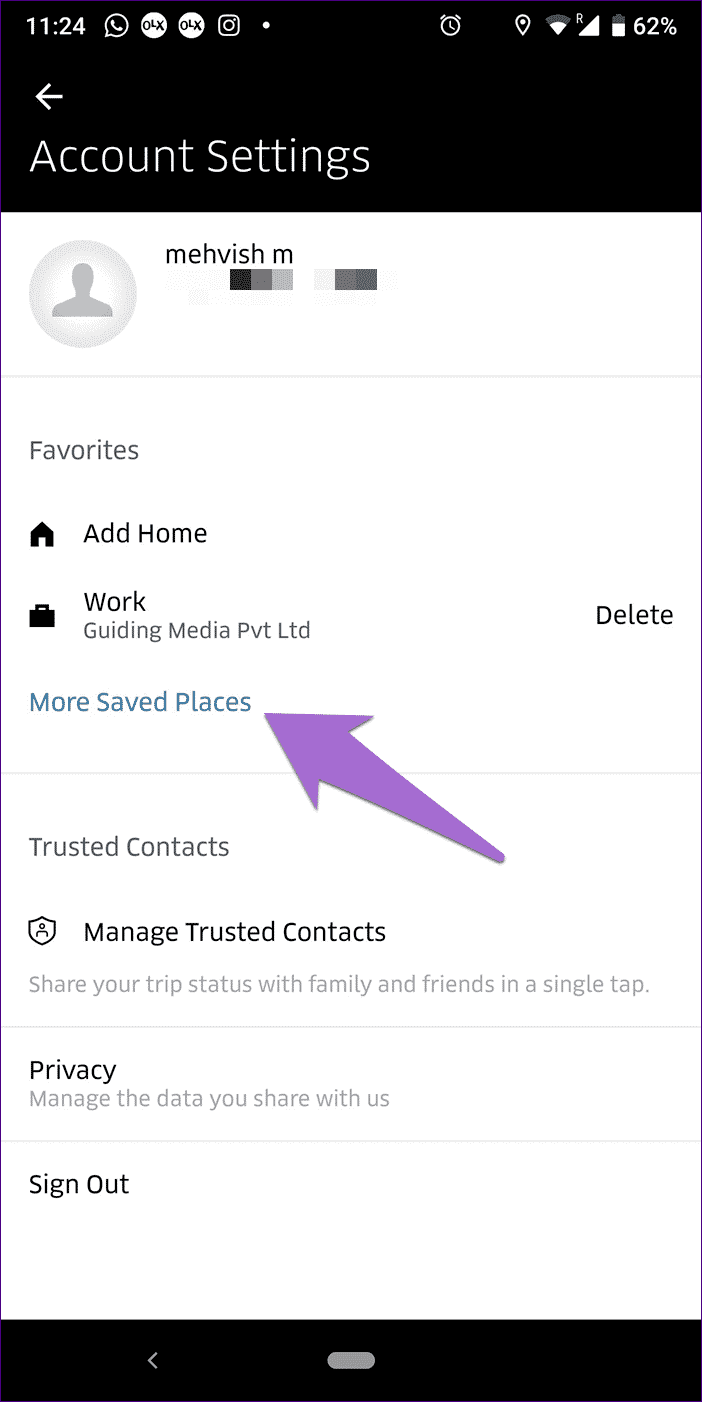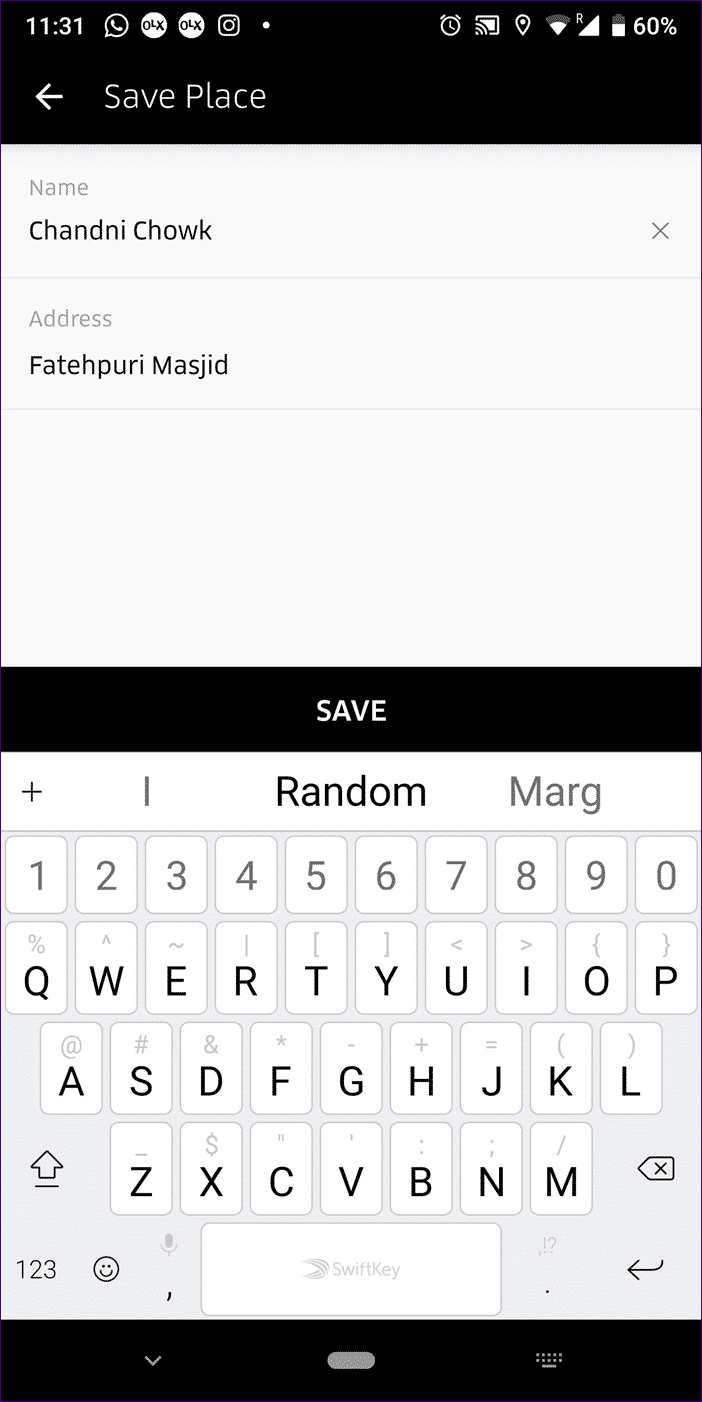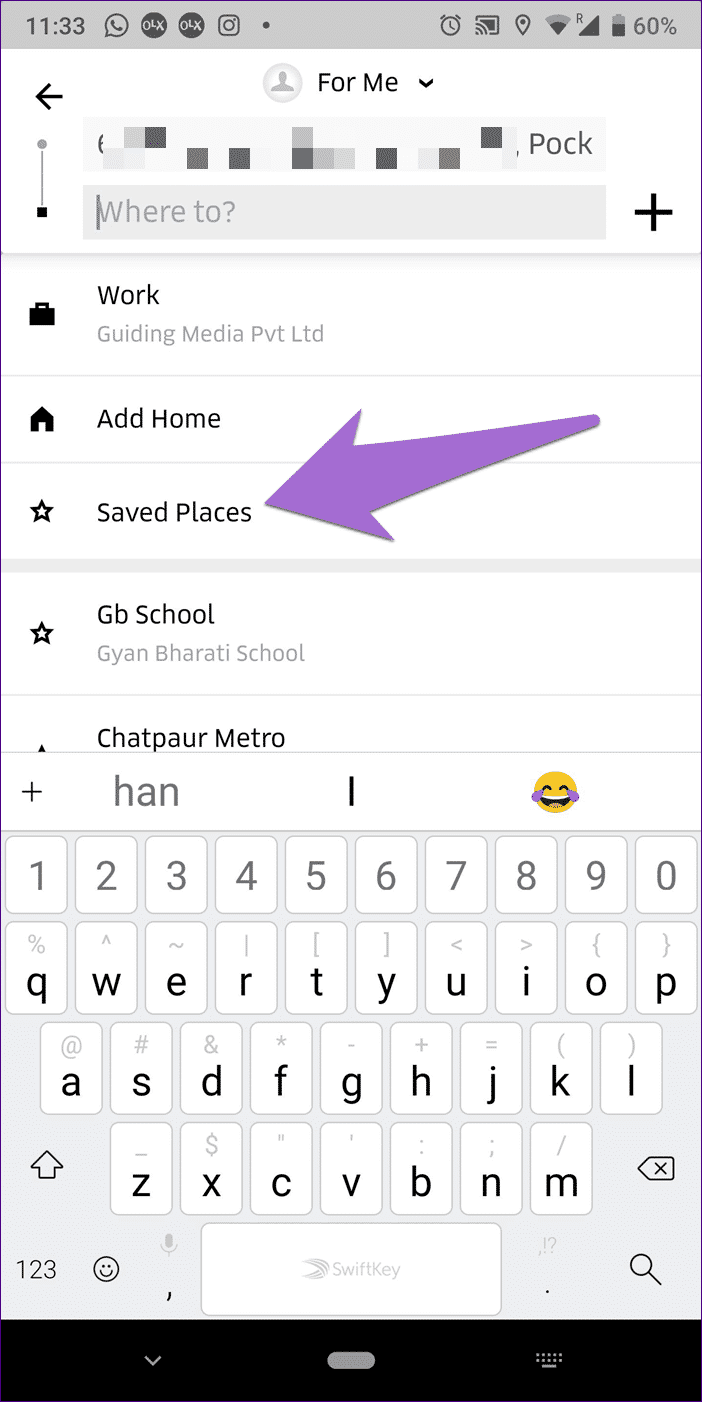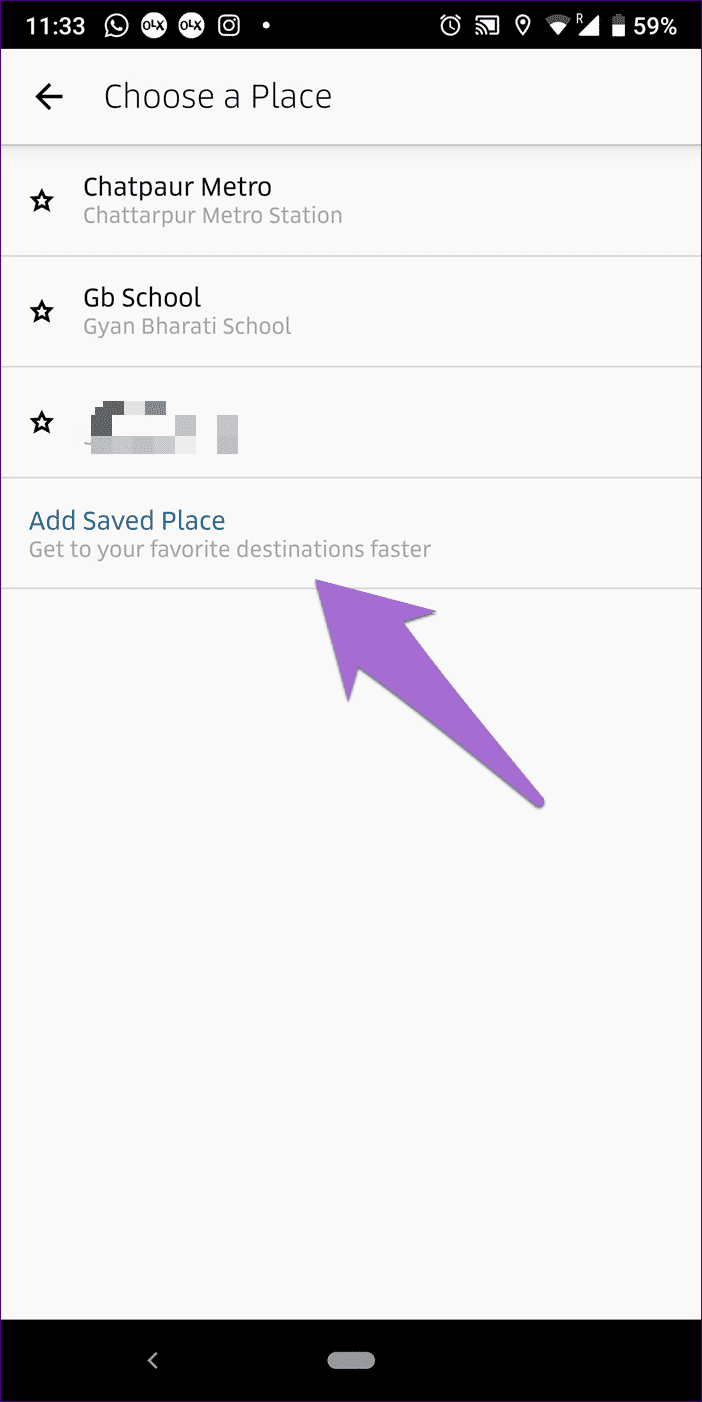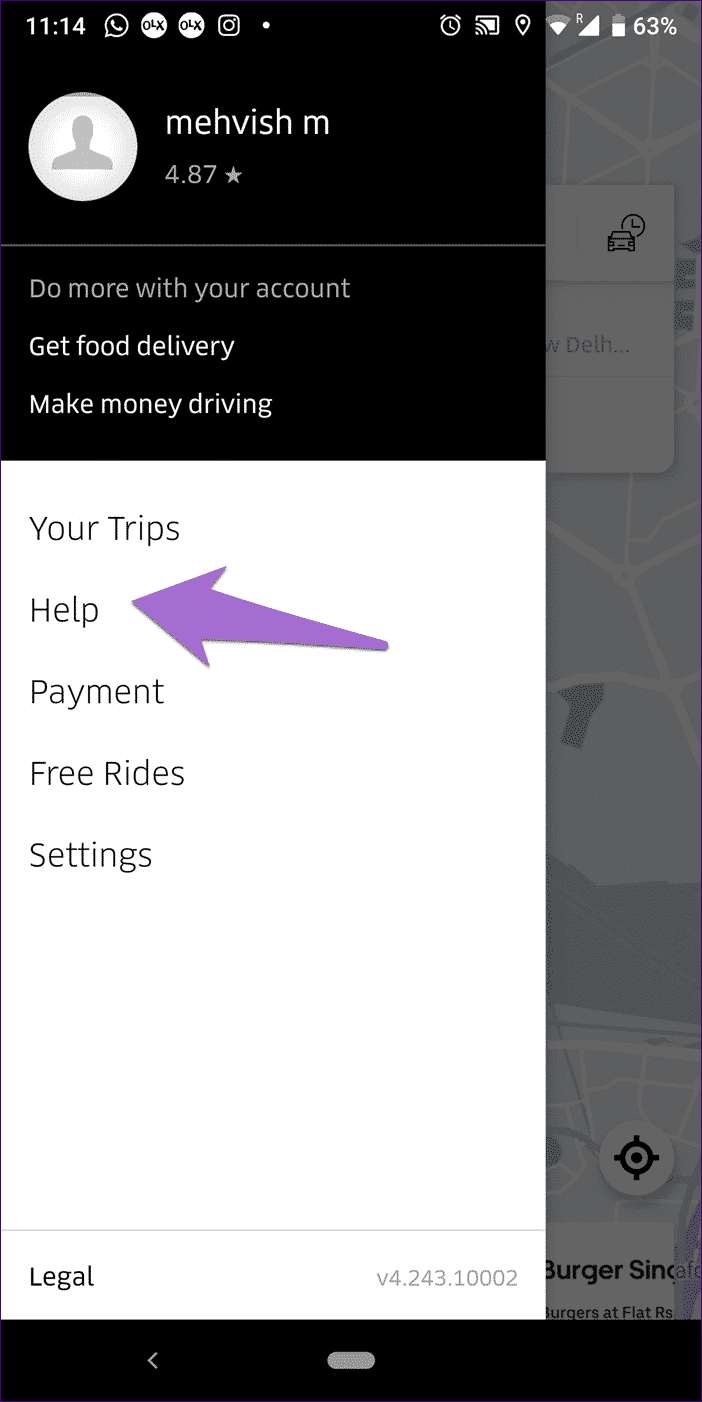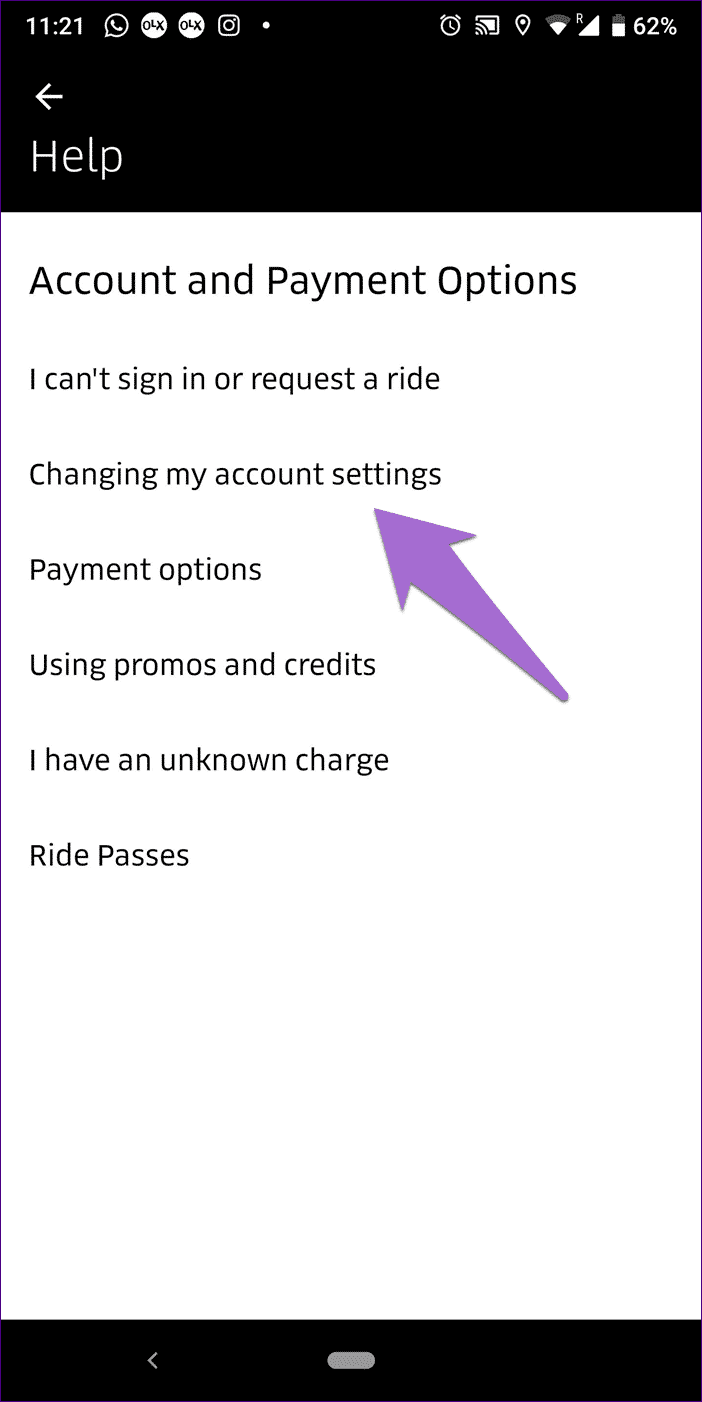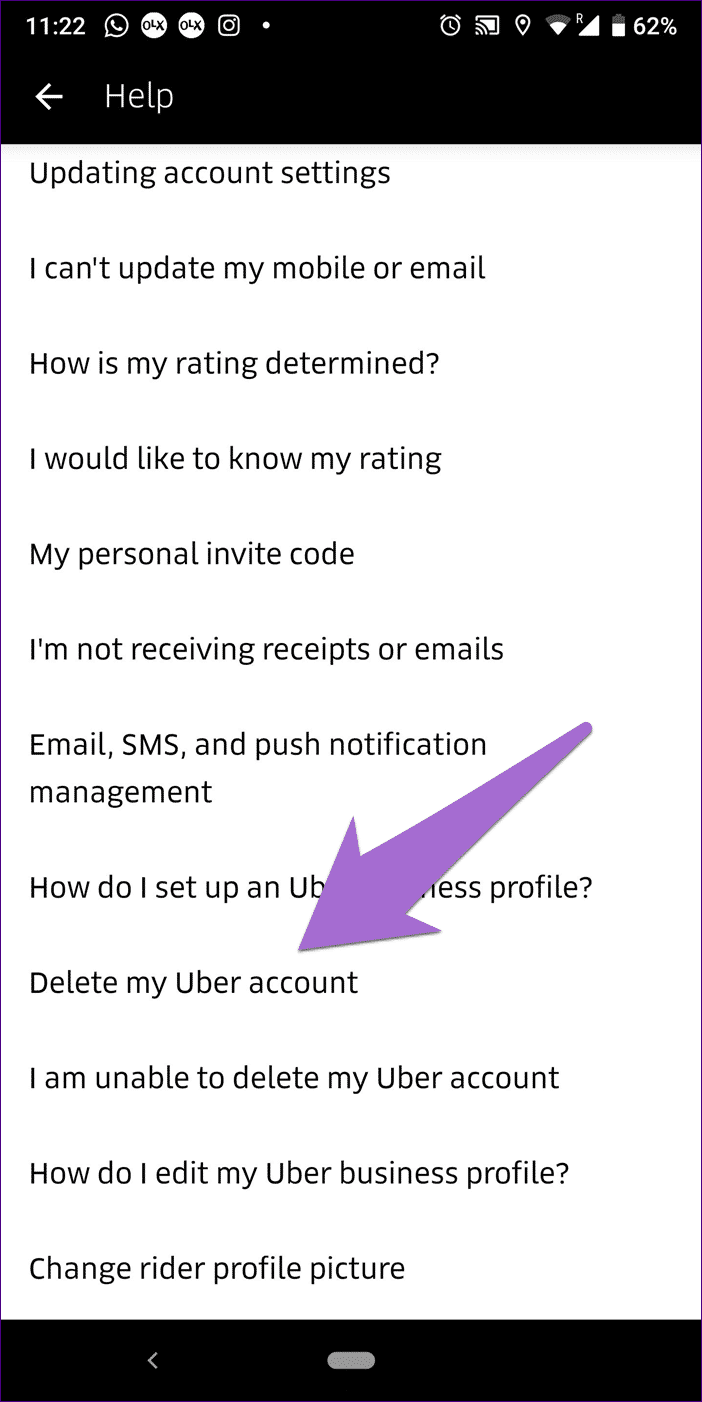Uber 앱에서 저장된 장소를 삭제하는 방법
Uber는 택시를 부를 수 있게 함으로써 우리가 여행하는 방식을 바꾸었습니다. 택시를 예약하고 예약하는 것은 매우 간단하여 여행에 필요한 필수 요소가 되었습니다. 약간의 노력만 있으면 됩니다. 뿐만 아니라 정기적으로 방문하는 장소를 저장할 수도 있습니다.
하지만 저장된 위치를 삭제하려면 어떻게 해야 할까요? 어떻게 합니까? 저장된 위치를 제거하는 방법을 알려주는 이 게시물을 확인하십시오.
집이나 직장 삭제
이전에는 즐겨찾기에 직장과 집, 두 곳만 추가할 수 있었습니다. Uber가 사용자 지정 저장 장소 허용 기능을 도입한 2017년에 변경되었습니다.
- 참고: 스크린샷은 Android 휴대폰으로 촬영되었습니다.
집이나 직장을 삭제하려면 다음 단계를 따르세요.
단계1 : Uber 앱을 실행하고 왼쪽 상단 모서리에 있는 세 개의 막대 메뉴를 누릅니다. 그런 다음 설정을 누릅니다.
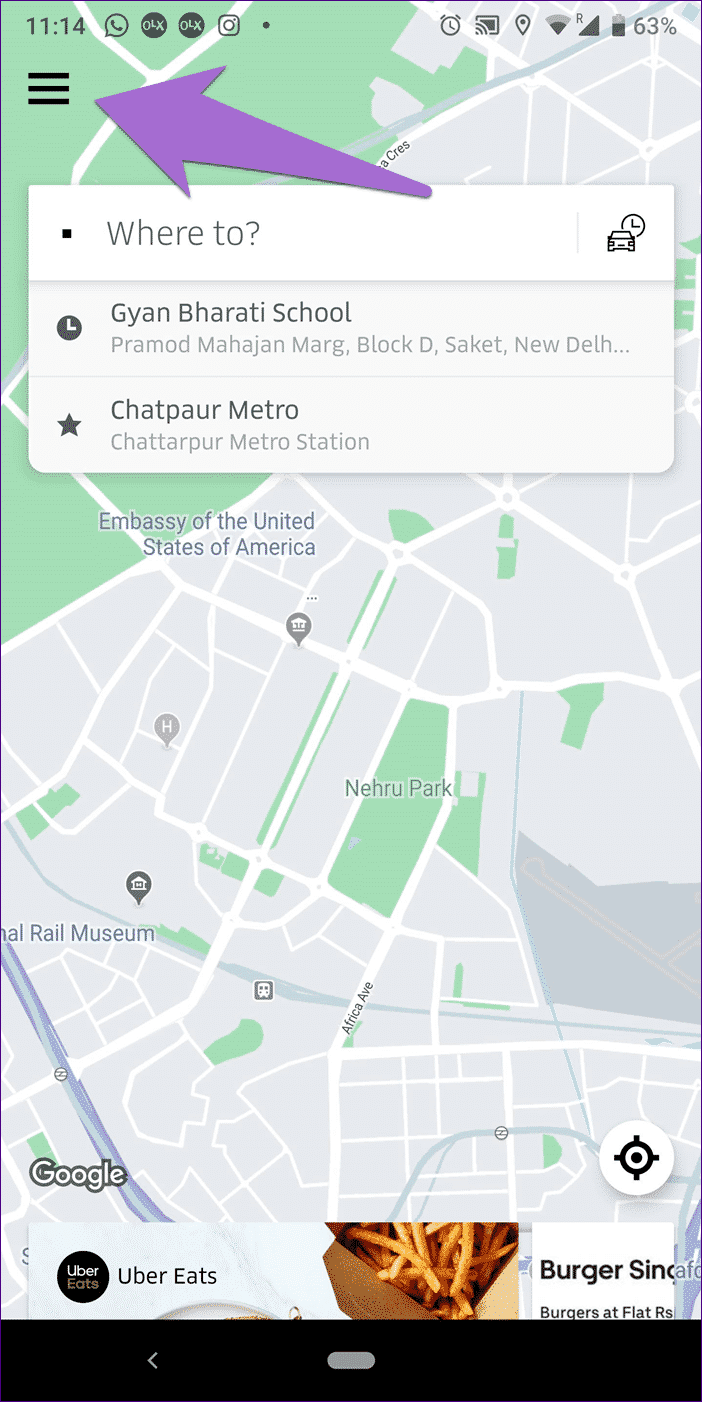
단계2 : Android 휴대폰에서는 집과 직장 옆에 삭제 옵션이 있습니다. 삭제하려는 사람을 클릭합니다.
iOS 기기에서 삭제하려는 장소를 왼쪽으로 스와이프합니다.
- 알고 계십니까? StumbleUpon의 설립자이자 Uber의 공동 설립자인 Garrett Camp입니다.
다른 저장된 장소 삭제
للقيام بذلك ، اتبع الخطوات التالية :
단계1 : 홈 화면에서 세 개의 막대 메뉴를 탭하여 Uber 앱의 설정으로 이동합니다.
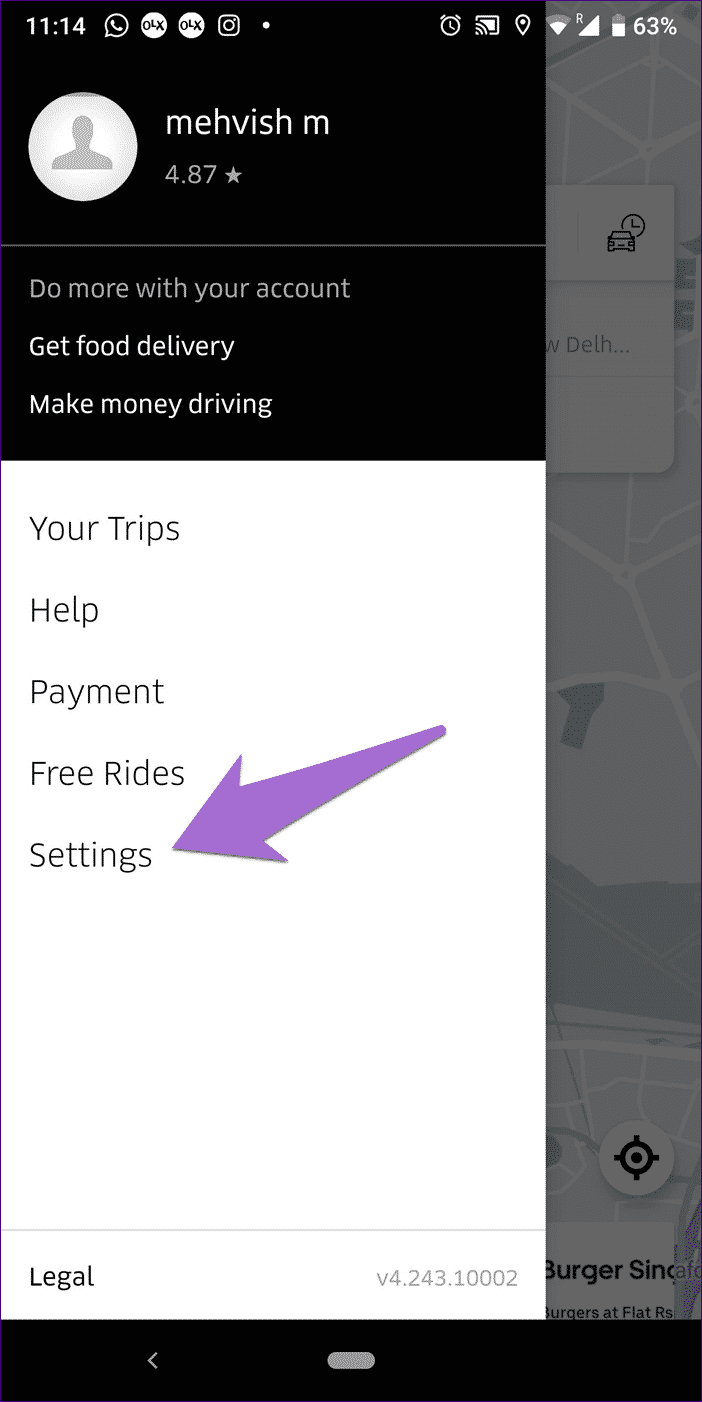
단계2 : 더 많은 저장 장소를 누릅니다.
단계3 : Android 휴대폰에서 삭제하려는 장소 옆에 있는 점 XNUMX개 아이콘을 탭하고 목록에서 제거를 탭합니다.
iOS 기기에서 X 옵션을 탭하고 저장 제거를 선택합니다.
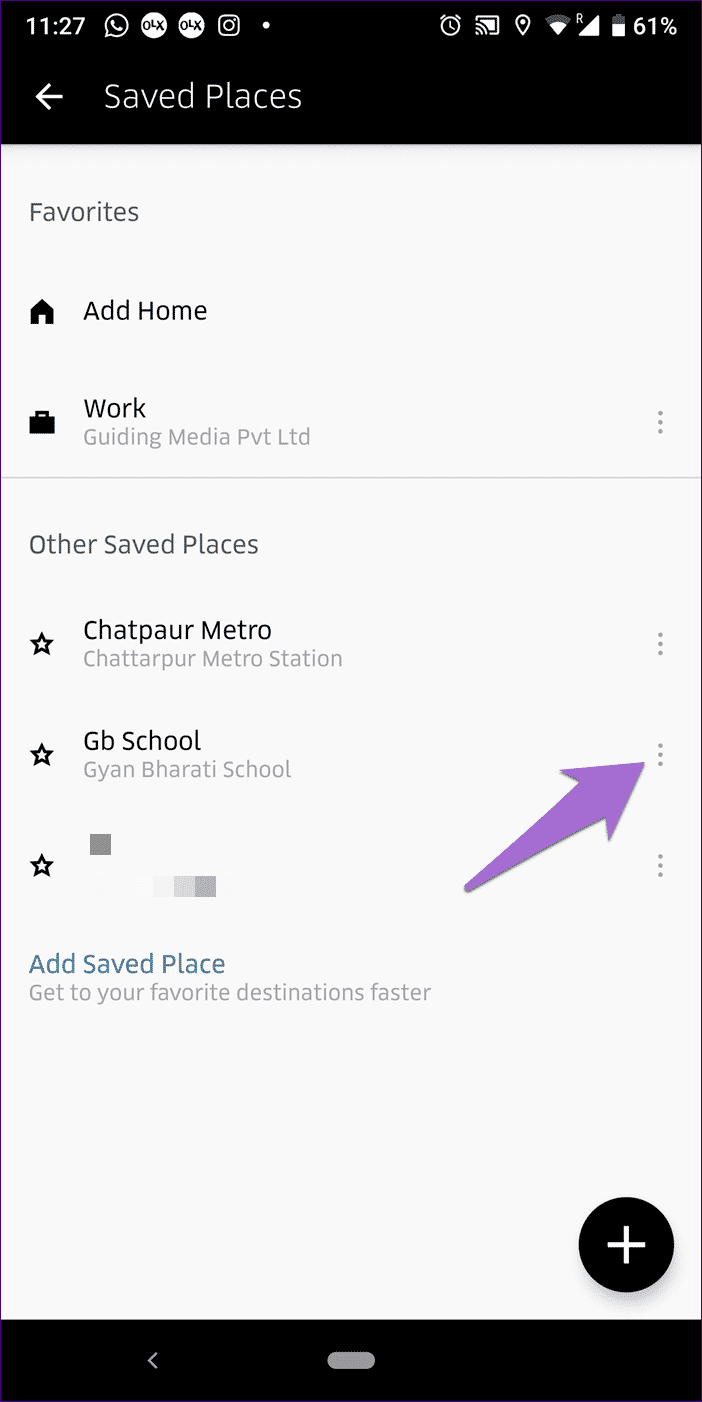
저장된 장소 수정
실수로 사이트에 잘못된 이름을 추가했거나 잘못된 주소를 저장한 경우 이러한 세부 정보를 수정할 수 있습니다. 다음 단계를 따르십시오.
단계1 : 설정에서 저장한 장소로 이동합니다.
단계2 : 저장된 위치 옆에 있는 세 점 아이콘을 탭하고 편집 옵션을 탭합니다.
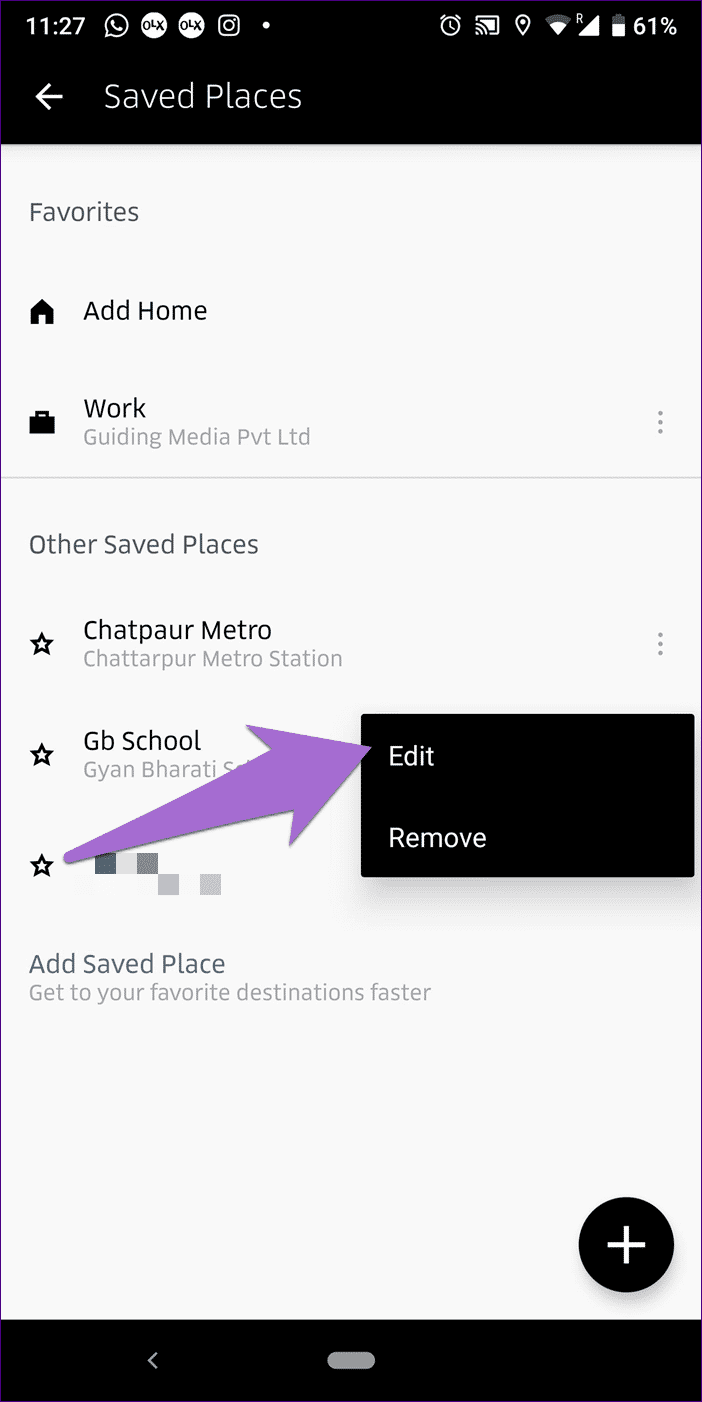
단계3 : 원하는 옵션의 텍스트 영역을 클릭하여 편집합니다. 마지막으로 저장 버튼을 누르십시오.
여행 없이 저장된 장소 추가
택시를 타는 동안 Uber 앱에서 목적지를 저장된 장소로 추가할 수 있는 옵션을 제공합니다. 그러나 이것이 장소를 구하는 유일한 방법은 아닙니다.
이를 수행하는 두 가지 대체 방법이 있습니다.
방법 1
단계1 : Uber 설정을 열고 더 많은 저장된 장소로 이동합니다.
단계2 : 오른쪽 하단 모서리에 있는 추가 아이콘을 클릭합니다. 위치를 검색하거나 지도에서 위치를 설정합니다. 그런 다음 이름을 지정하고 저장 버튼을 클릭합니다.
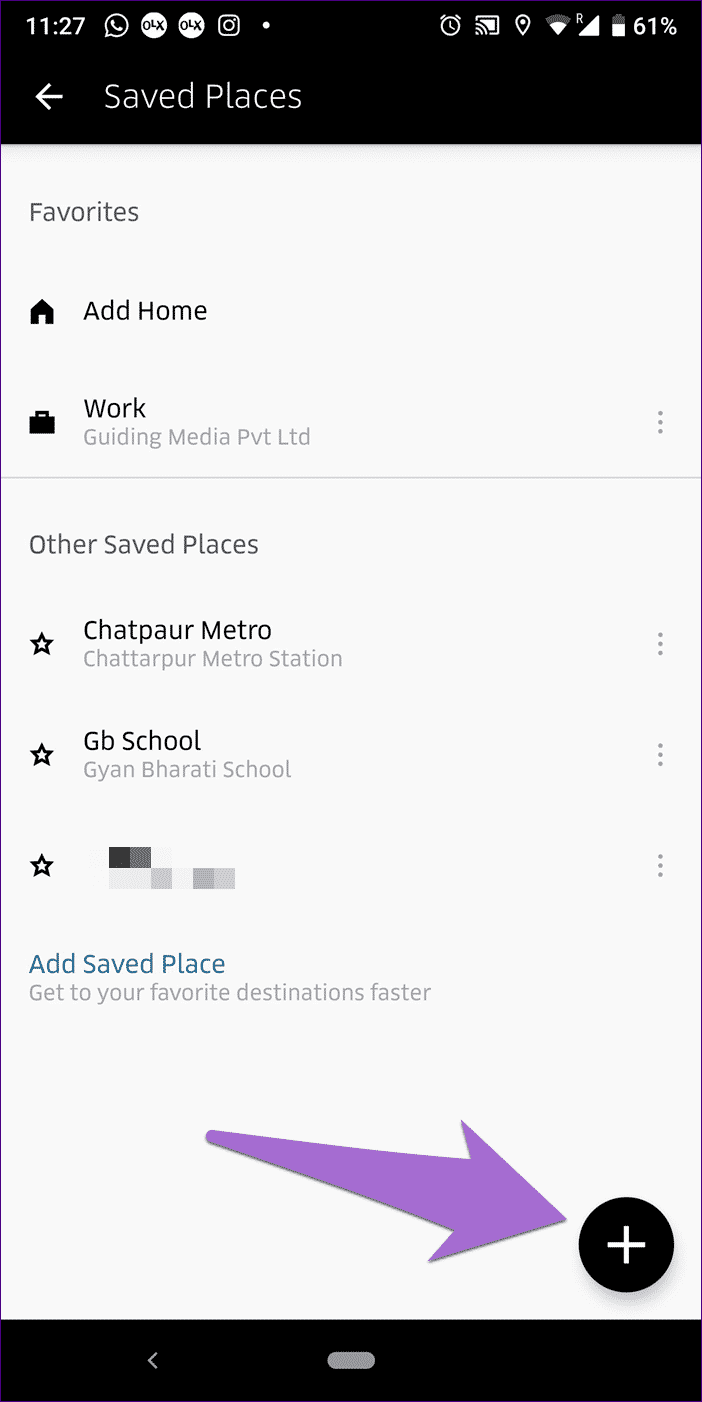
방법 2
단계1 : Uber 앱의 메인 화면에서 Where to? 저장한 장소가 뒤따르는 상자.
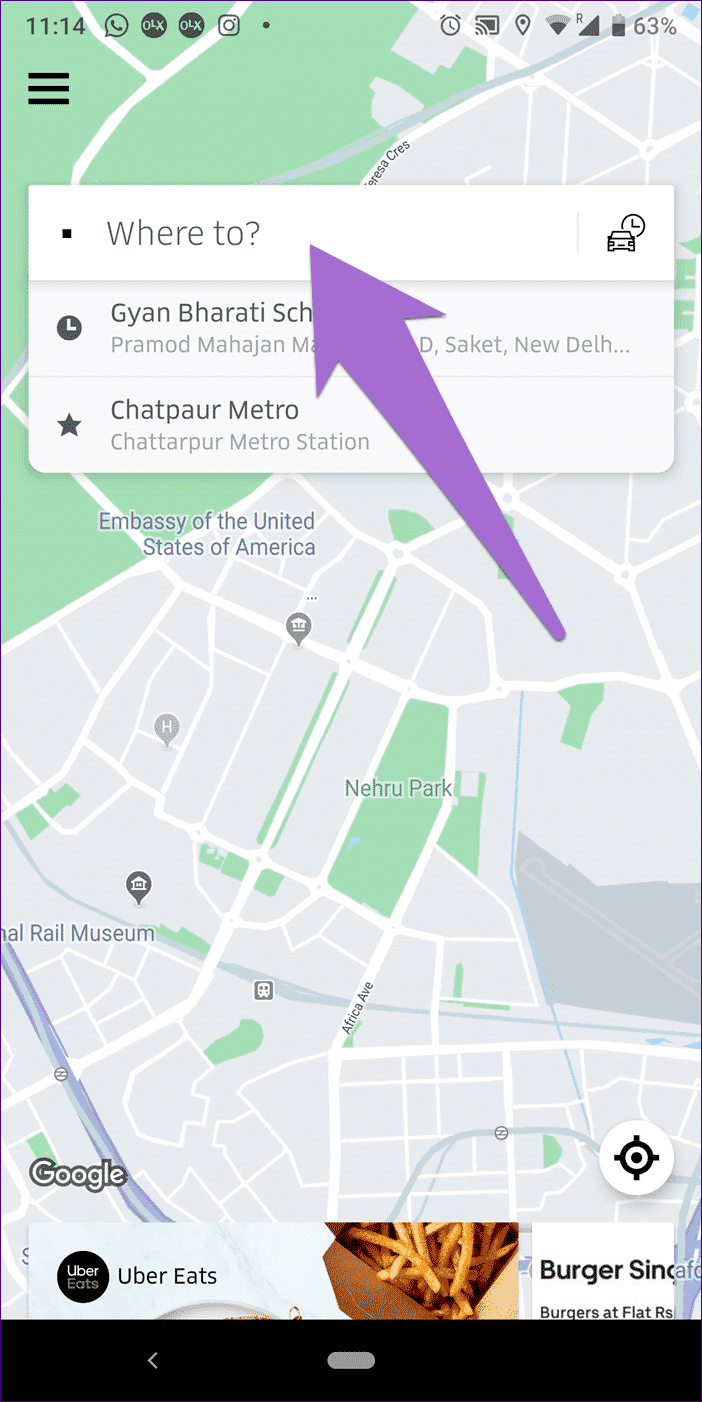
단계2 : "저장된 장소 추가" 옵션을 클릭합니다. 그런 다음 사이트의 주소와 이름을 설정하고 저장 버튼을 사용하여 저장합니다.
저장된 장소를 추가할 때 제안 제거
여행을 하지 않고 장소를 저장하고 싶을 때 앱은 이전 여행을 기반으로 장소를 제안합니다. 개인 정보 보호 또는 기타 이유로 이러한 제안을 제거하려는 경우 그렇게 할 수 없습니다. 안타깝게도 Uber는 제안에서 이전 목적지를 제거하는 것을 허용하지 않습니다.
Uber 운행 기록 삭제
휴대전화에 액세스할 수 있는 사람은 누구나 Uber 앱을 사용했던 위치를 볼 수 있습니다. 하지만 우리 중 많은 사람들이 지켜야 할 비밀이 있습니다. 누군가는 Uber에서 과거 차량 서비스를 삭제하는 것이 간단한 옵션이어야 한다고 생각할 것입니다. 하지만 그거 알아? 존재하지 않습니다.
단일 비행 기록을 삭제할 수 없으므로 전체 비행 기록을 삭제하는 것을 잊었습니다. 원하는 경우 Uber 계정을 삭제해야 합니다.
그렇게 하면 계정이 영구적으로 삭제될 때까지 XNUMX일을 기다려야 합니다. XNUMX일 동안 동일한 계정으로 애플리케이션 사용을 자제해야 합니다. 삭제되면 동일한 세부 정보와 삭제 기록으로 새 계정을 만들 수 있습니다.
Uber 계정 삭제
동일하게 다음 단계를 따르십시오.
단계1 : 앱의 메인 화면에서 왼쪽 상단 모서리에 있는 세 개의 막대 메뉴와 도움말을 차례로 누릅니다.
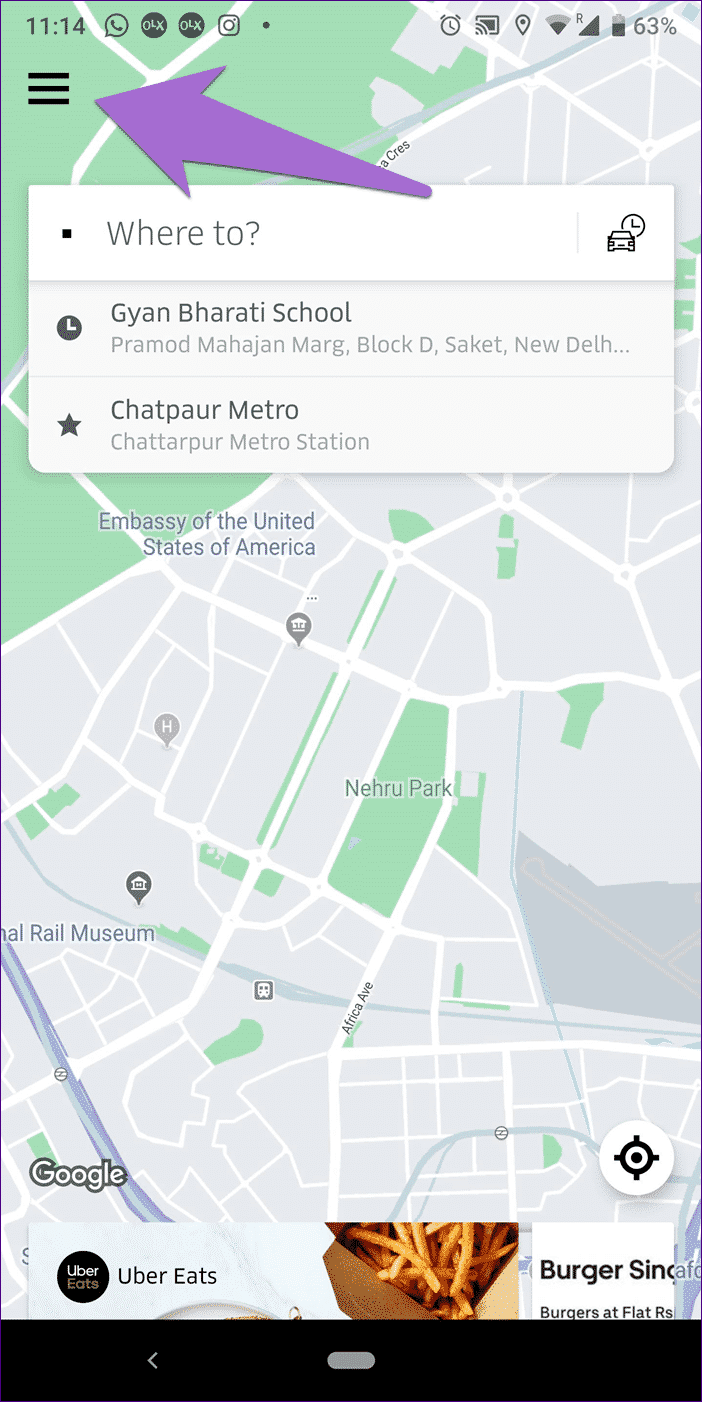
단계2 : "계정 및 결제 옵션"을 클릭한 다음 내 계정 설정 변경을 클릭합니다.
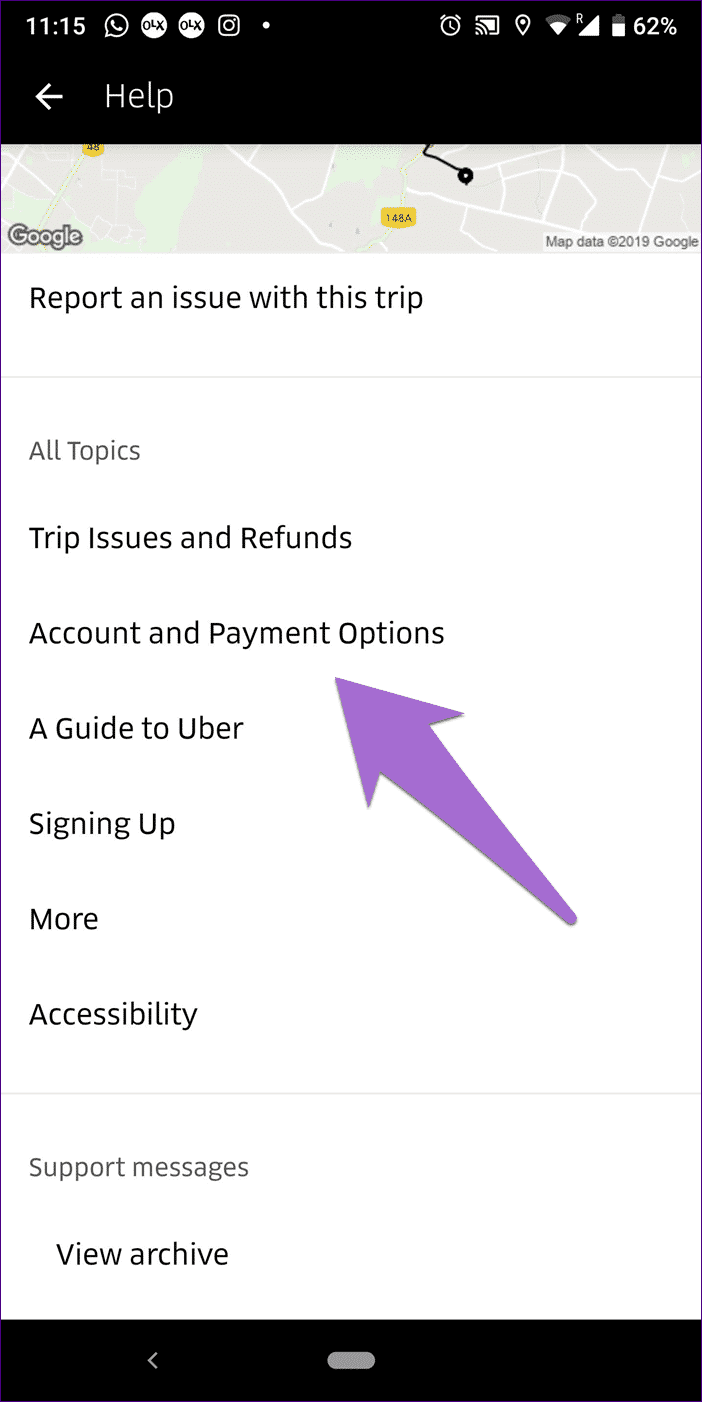
단계3 : 내 Uber 계정 삭제를 선택하고 적절한 이유를 선택합니다.
Uber 계정은 즉시 비활성화되지만 영구 삭제에는 약 한 달이 소요됩니다. 그 기간 동안 마음이 바뀌면 계정을 다시 활성화할 수 있습니다. 그러나 그렇게 할 경우 귀하의 계정 삭제 요청이 철회됩니다.
장소를 현명하게 선택하세요
저장된 장소 기능은 많은 경우에 유용할 수 있지만 몇 가지 단점도 있습니다. 고맙게도 앱 개발자는 저장된 위치를 제거할 수 있도록 허용했습니다(이전 여행과 달리). 아무 문제 없이 Uber 앱에서 저장한 장소를 삭제할 수 있기를 바랍니다.
마치기 전에 팁을 드리겠습니다. Uber 앱에서 별도의 비즈니스 프로필을 만들어 차량 서비스를 정렬하세요.